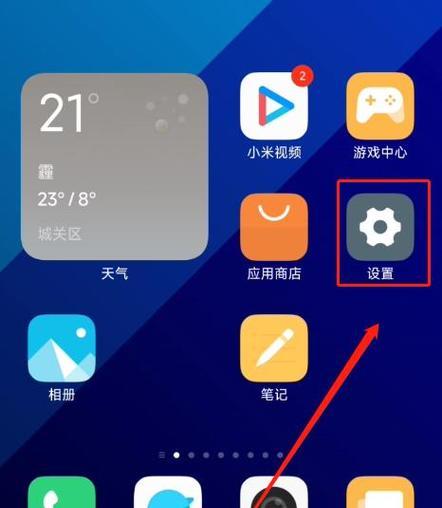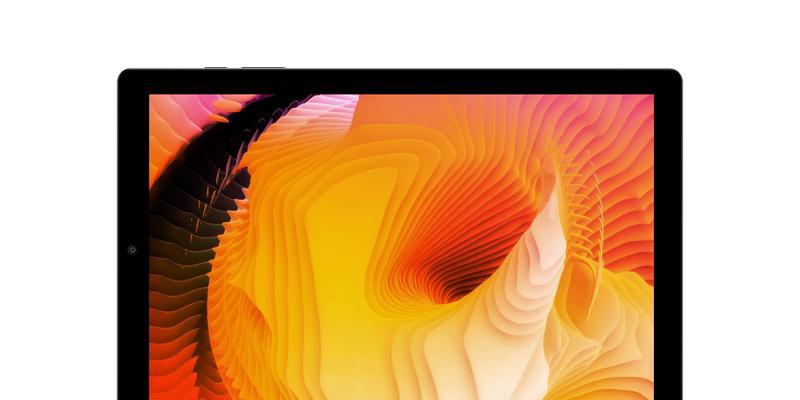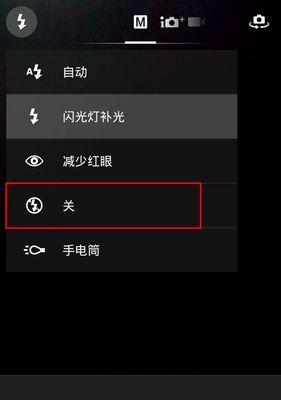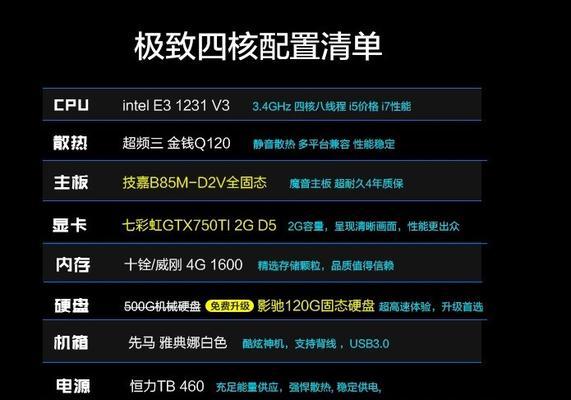在信息技术日益发达的今天,随时随地保持网络连接已成为人们生活的常态。无论是需要用笔记本电脑处理紧急工作,还是希望在车上享受移动互联网的便利,笔记本电脑的热点功能都能满足我们的需求。接下来,本文将详细指导您如何开启笔记本电脑热点,并提供在开车时使用笔记本热点的有效方法。
开启笔记本电脑热点的基础知识
在开始之前,了解一些基础知识是非常必要的。笔记本电脑热点,指的是将笔记本电脑的网络连接共享给其他设备使用。这通常通过Wi-Fi或蓝牙来实现,而Windows及macOS操作系统都支持这样的功能。
步骤1:确保您的笔记本电脑有合适的网络连接
要开启热点,笔记本电脑首先需要连接到互联网。可以是通过以太网有线连接、Wi-Fi或移动数据连接。如果您的电脑内置了无线网卡,您可以选择使用手机共享网络给电脑,然后建立热点。
步骤2:进入网络设置
在Windows10中,您可以通过点击“设置”>“网络和互联网”>“移动热点”来开启热点功能。而在macOS系统中,选择“系统偏好设置”>“共享”>开启“互联网共享”。
步骤3:配置热点
在移动热点设置中,您可以自定义热点的SSID(网络名称)和安全密码。确保设置强密码以保障网络安全。需要确认Wi-Fi频段(2.4GHz或5GHz)和加密类型(WPA2-Personal是最常用的)。
步骤4:启动热点
配置完毕后,点击“开启(或共享)”按钮,您的笔记本电脑将会开启热点,其他设备便可以通过搜索到的网络名称连接到您的笔记本电脑。
开车时如何使用笔记本热点
开车时使用笔记本热点,不仅能够提供娱乐、导航,还能在紧急情况下保持与外界的联系。下面为您介绍几个相关技巧和注意事项。
技巧1:网络稳定的开启方式
在启动车辆前,先启动笔记本电脑并开启热点。确保在出发前网络连接已经稳定。车辆启动后,将笔记本放在平稳、不滑动的位置,避免行车过程中的颠簸影响网络连接。
技巧2:利用车充保持笔记本电量
长时间开车时,笔记本电脑的电量可能不足以支撑热点开启的消耗。使用车充为笔记本充电,可以有效避免电脑电量耗尽的问题。
技巧3:合理安排网络使用时间
开车时,注意力应该集中在驾驶上。尽量减少在开车过程中使用移动设备,以避免分心驾驶的风险。可以利用语音控制功能来操作导航等应用。
技巧4:注意车辆安全
确保在驾驶车辆时,笔记本电脑的摆放不会影响到车辆的安全结构,例如不阻碍安全气囊的释放和司机的视线。
常见问题解答
问:笔记本电脑开启热点会导致网速变慢吗?
答:开启热点会使您的笔记本电脑共享网络连接给其他设备,可能会对网速造成一定程度的影响,特别是在连接设备较多的情况下。笔记本的内置无线网卡性能也可能影响热点的速度。
问:使用笔记本热点是否会增加流量消耗?
答:是的,开启热点后,所有连接到该热点的设备的所有网络活动都将通过笔记本电脑的互联网连接,这将增加数据流量的消耗。
问:笔记本热点信号覆盖范围大概有多远?
答:热点的信号覆盖范围取决于笔记本的无线网卡性能和周围环境。通常情况下,信号范围大约在10米到30米之间,但可能因墙壁和障碍物的存在而减小。
通过以上步骤和技巧,您已经了解到如何开启笔记本电脑热点,并且在开车时也能有效使用。希望这些信息能帮助您更好地享受移动互联网带来的便利。在享受便利的同时,切记安全第一,合理使用网络资源。